- TENER ACCESO AL NAVEGADOR: en la pantalla principal, selecciona la aplicación Firefox.
Importante: cuando obtengas acceso por primera vez, sigue las indicaciones para personalizar tu experiencia Mozilla Firefox. Sigue las indicaciones para continuar. Para usar Google Chrome como navegador alternativo, en la pantalla principal, selecciona la carpeta Google y luego la aplicación Chrome.
- Ingresa el sitio web en el campo Search, luego selecciona Go.
Importante: si no se ve el campo Search, deslízate hacia abajo desde el centro de la pantalla.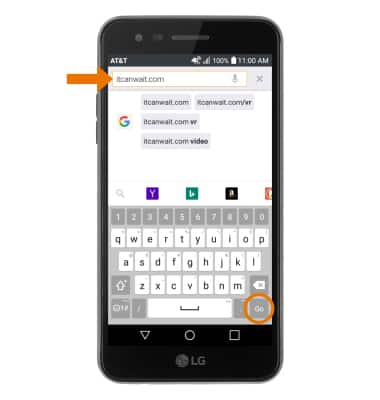
- MARCAR UN SITIO COMO FAVORITO: selecciona el ícono Menu, luego el ícono Bookmark.
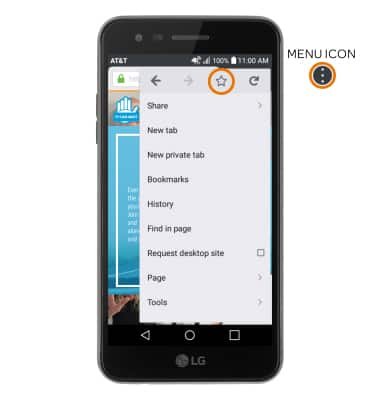
- Aparecerá la leyenda Bookmark added en la parte inferior de la pantalla. Selecciona OPTIONS para editar las preferencias de los favoritos.

- TENER ACCESO A FAVORITOS: selecciona el ícono Menu, luego Bookmarks. Selecciona el favorito deseado.
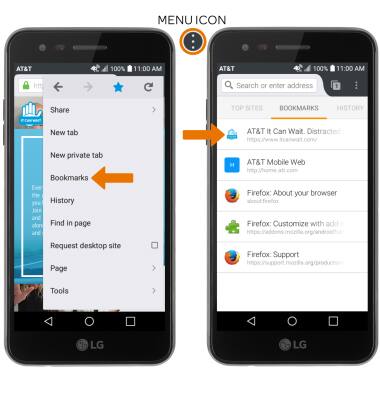
- OBTENER ACCESO A LAS PESTAÑAS DEL NAVEGADOR: selecciona el ícono Tabs.
Importante: el número en la pestaña del navegador indica la cantidad de pestañas abiertas.
- ABRIR UNA PESTAÑA NUEVA: selecciona el ícono Add.
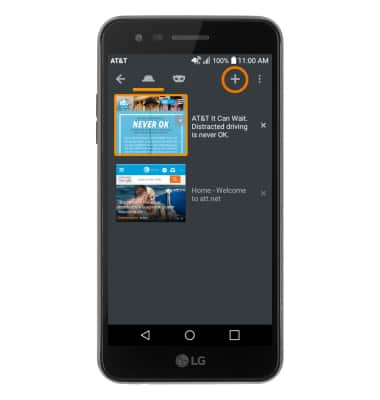
- CERRAR UNA PESTAÑA: selecciona el ícono X en la ventana de la pestaña.
Importante: Para cerrar todas las pestañas, selecciona el ícono Menu luego selecciona Close all tabs.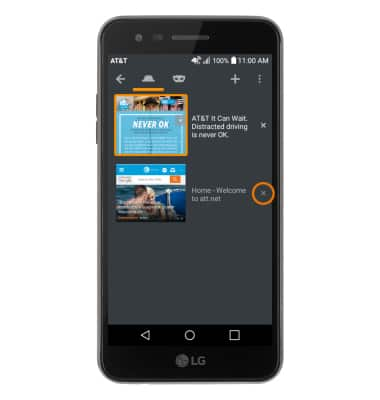
- NAVEGACIÓN PRIVADA: usa Private Browsing si no quieres que Firefox guarde un registro de lo que visitas y descargas. Se borrarán el historial de navegación, las cookies y el historial de búsqueda después de que hayas cerrado todas las pestañas privadas. Para obtener acceso a las pestañas privadas, selecciona el ícono Private browsing desde la ventana de pestañas.
Importante: selecciona el ícono Add en la pantalla Private tabs para agregar una nueva pestaña privada.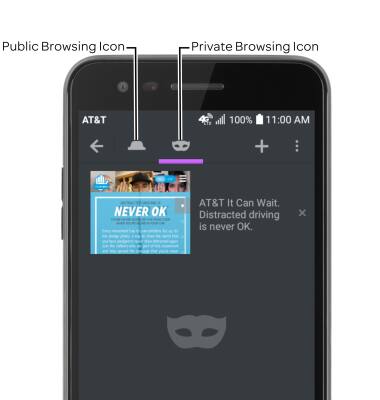
- OBTENER ACCESO A LA CONFIGURACIÓN DEL NAVEGADOR: obtén acceso a la configuración del navegador para ver opciones como borrar el historial, bloquear/desbloquear elementos emergentes, ajustar el tamaño de texto y configurar la pantalla de inicio predeterminada. Desde el navegador, selecciona el ícono Menu y luego Settings.
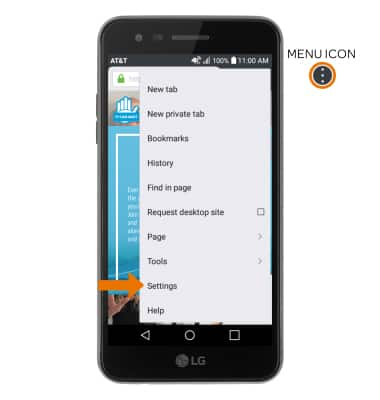
Navega por Internet
LG Phoenix 3 (M150)
Navega por Internet
Navegar por Internet, usar las pestañas del navegador y favoritos y tener acceso a las configuraciones del navegador para borrar el historial, administrar ventanas emergentes, ajustar el tamaño del texto y más.

0:00
INSTRUCTIONS & INFO
